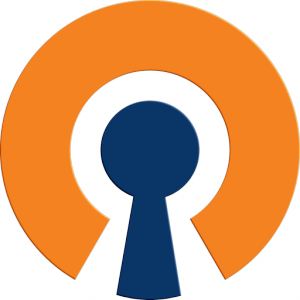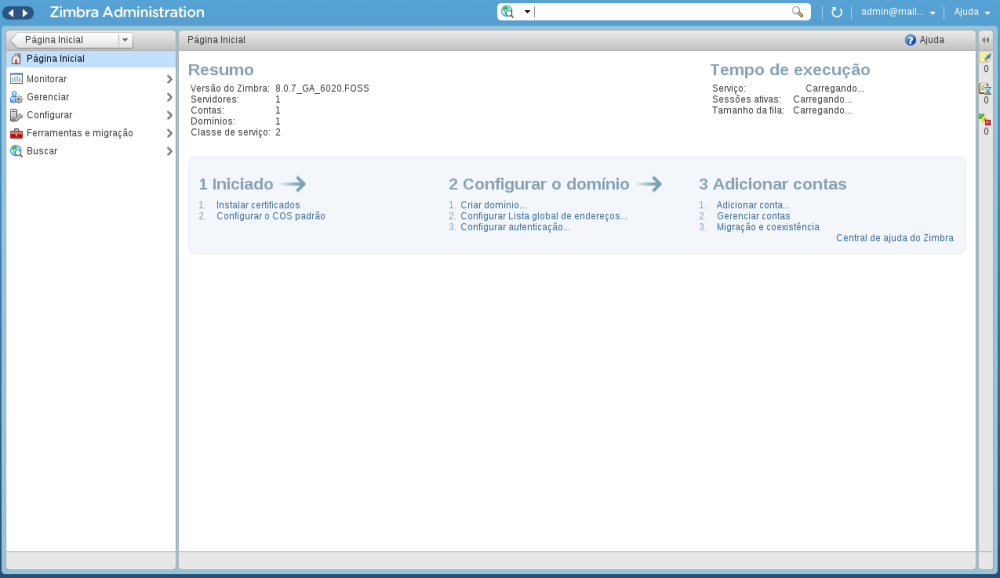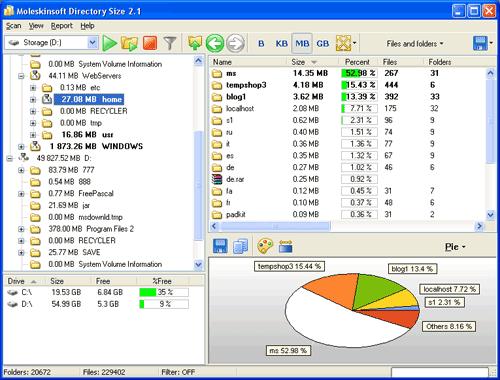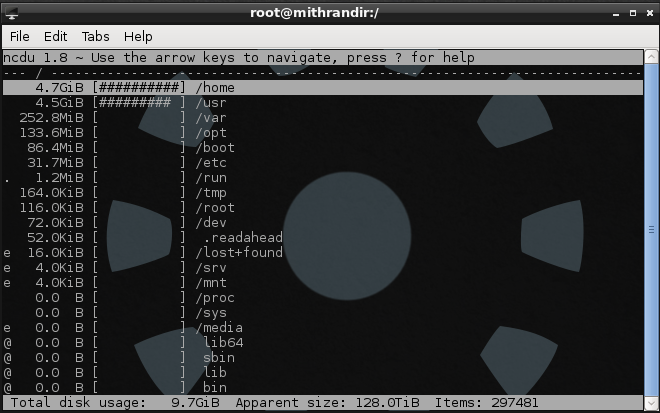Bitcoin é uma moeda digital descentralizada, também conhecida como cripto moeda ou como moeda P2P. O conceito foi criado em 2008 por um programador sob o pseudônimo de Satoshi Nakamoto.
O armazenamento é realizado em uma carteira digital, que vem do termo em inglês wallet. Cada usuário precisa ter pelo menos uma carteira para armazenar seus Bitcoins, que podem estar hospedadas localmente no computador ou smartfone do utilizador e também na nuvem, em serviços como o Coinbase e o Blockchain.
As transações deste dinheiro utilizam um banco de dados distribuído entre os diversos nós da rede. Quando alguém faz uma transferência de uma carteira para outra, a mesma é assinada por outros nós mineradores, confirmando o pagamento.
Qualquer pessoa pode gerar Bitcoins utilizando um programa minerador instalado em seu computador, porém é necessário um alto poder de processamento para gerar as moedas em um tempo aceitável. Considerando o investimento em hardware e mais o gasto com energia elétrica, o processo de mineração pode se mostrar inviável.
Fragmentação do Bitcoin
Um dos grandes diferenciais da tecnologia é o fato da moeda ser divisível praticamente de maneira ilimitada. É possível, por exemplo, gerar transações de 0,00000000000001 BTC, existem várias denominações para estas fragmentações do Bitcoin. As mais utilizadas que são as seguintes:
mBTC
Precisamos de 1000 mBTC (Mili-bitcoins) para formar 1 BTC, ou 1 Bitcoin. Neste caso, cada mBTC equivale à 0,001 BTC.
uBTC
Acumulando 1000 uBTC (Micro-bitcoins) , chegamos ao valor de 1mBTC, ou seja, cada uBTC equivale a 0,000001 BTC.
Satoshi
Ao juntar 100 Satoshi, teremos 1 uBTC, ou seja, cada Satoshi equivale a 0,00000001 BTC.
Existem também outras terminologias, e novas tendem a ser criadas. De maneira resumida, chegamos a seguinte tabela:
| Fragmento | Valor em BTC |
| mBTC | 0,001 |
| uBTC | 0,000001 |
| Satoshi | 0,00000001 |
.
Valor Real de Mercado.
Existem diversos sites com a cotação em tempo real do Bitcoin, inclusive alguns brasileiros como o Mercado Bitcoin e o Bitcoin News. Houve uma explosão no valor do Bitcoin a alguns meses atrás, fazendo o valor explodir de 100 dólares por Bitcoin para 1000 dólares por BTC. Atualmente, a cotação caiu e está moderadamente estável em cerca de 500 dólares.
A questão é que o mercado Bitcoin é extremamente volátil e dinâmico, assim como a Bolsa de Valores, por exemplo. Notícias de mercado, grandes saques de BTC em dinheiro ou transações consideráveis podem alterar a cotação. É possível obter lucros atuando como um especulador Bitcoin, comprando na baixa e vendendo na alta, mas é um investimento que requer muita atenção e de alto risco, vendo que ainda não sabemos ao certo qual é a aderência da moeda ao mercado global.
Também é possível comprar alguns Bitcoins com a esperança de que o valor do mesmo irá subir consideravelmente a longo prazo, mas também seria considerado um investimento de risco, porém com possibilidade de alta lucratividade.
Aderência
Já é possível encontrar alguns sites e lojas que aceitam pagamento em Bitcoin. Um exemplo é a venda de jogos via Humble Bundle, que já aceita BTC a algum tempo. Também existem alguns usuários de sites como o Mercado Livre e o Bom negócio aceitando pagamentos em Bitcoins, apesar de serem poucos ainda.
Pelo site Spend Bitcoins podemos ver um mapa com diversos lugares que aceitam a moeda.
Também encontrei neste blog uma lista de sites que aceitam BTC como forma de pagamento.
Litecoin
A Litecoin, ou LTC é mais uma cripto moeda que também funciona graças a uma rede P2P, porém, é outro projeto também open source baseado na tecnologia Bitcoin. As principais diferenças entre o Litecoin e o Bitcoin são que as propostas do projeto do LTC oferece blocos de processamento de transações mais rápidos, 2,5 minutos contra 10 minutos do BTC, além disso, a ideia é produzir cerca de 84 milhões de Litecoins, quatro vezes mais do que o projeto inicial do Bitcoin.
Devido a sua estrutura e a organização, a rede Litecoin parece também ter muito futuro como moeda digital. Em contrapartida, sua aderência ainda é muito menor no mercado e, consequentemente, sua cotação é bem menor que o Bitcoin, girando em torno de 10 dólares por LTC.
Lembrando que a ideia é que não sejam moedas concorrentes, atuando mais como complementares.
Conclusão
As moedas digitais, como o Bitcoin e o Litecoin parecem promissoras e apresentam uma criptografia e rede bastante sólida. Até agora, os algoritmos de geração e transferências se mostraram sólidos e seguros, o que aumenta a credibilidade da moeda.
Porém, não podemos ter certeza como os mercados vão aderir a essa nova tecnologia, é algo muito difícil de prever. Pode ser que o Bitcoin e o Litecoin sejam as tecnologias iniciais que irão abrir as portas para alguma moeda digital futura, esta sim, definitiva.
Comprar e vender produtos e serviços utilizando Bitcoins já é uma realidade, o que mostra sua viabilidade, agora cabe a cada um avaliar o risco da mesma como investimento. Pode ser que você invista 500 dólares e ganhe alguns milhares, como também pode ser que perca esses 500.
Vale a pena? Tudo dependo do seu perfil de investidor, se for mais arrojado e puder investir um pouco, com certeza. Tendo sempre em mente o alto risco do mercado.